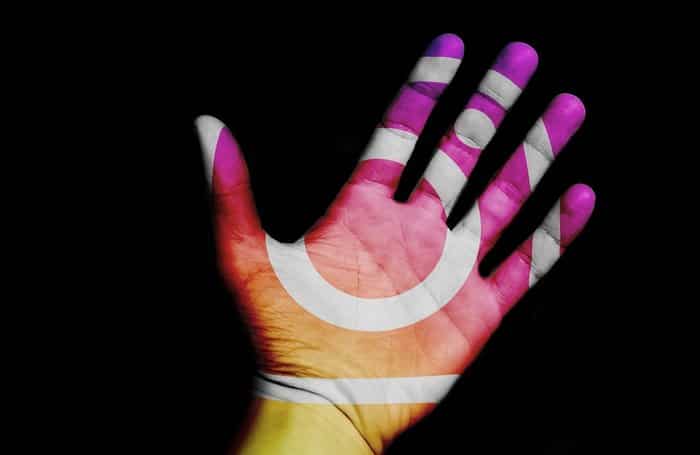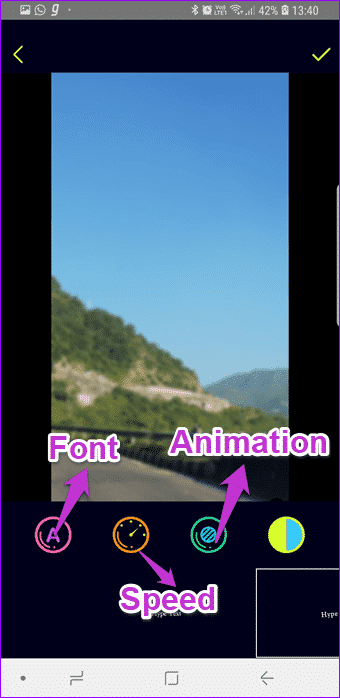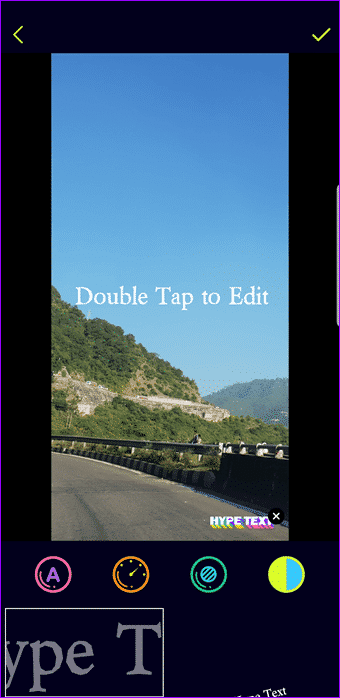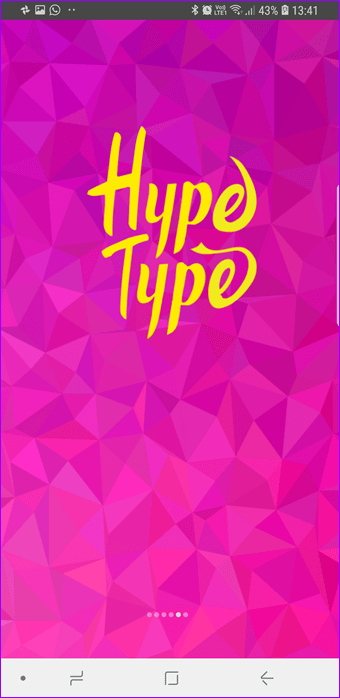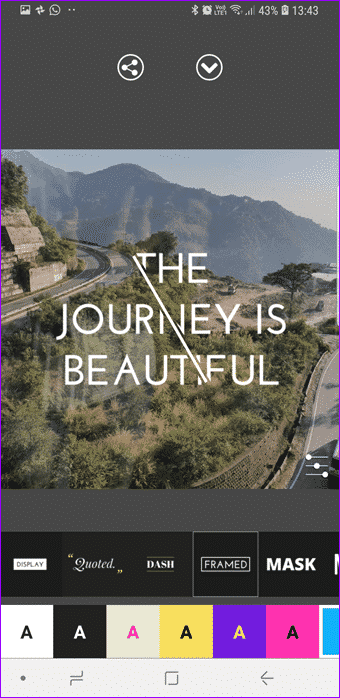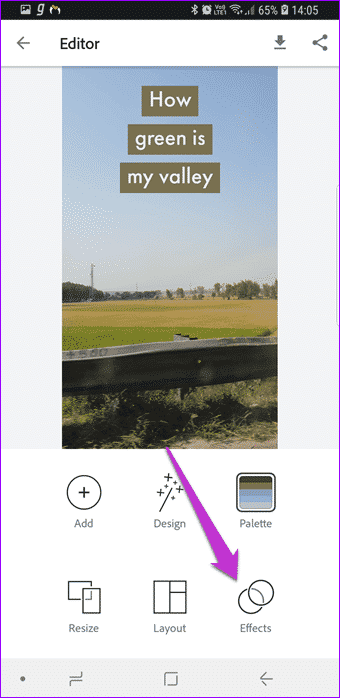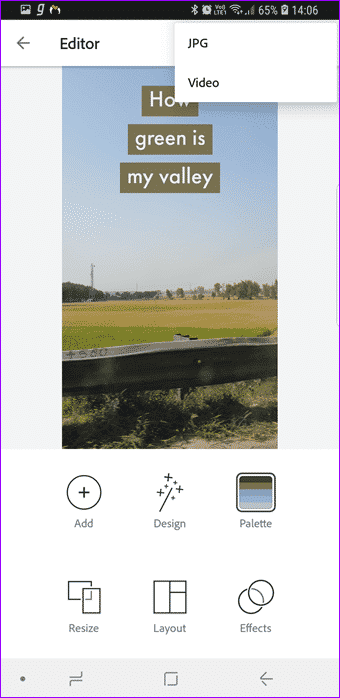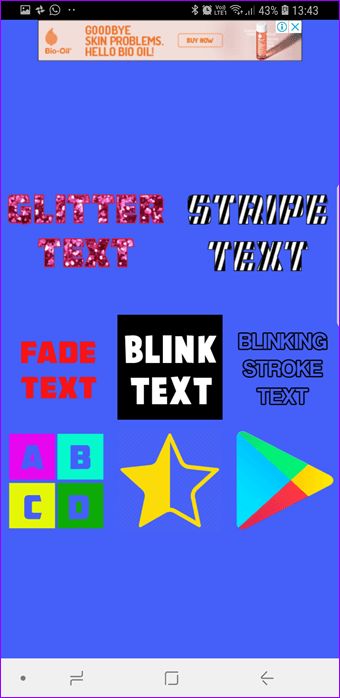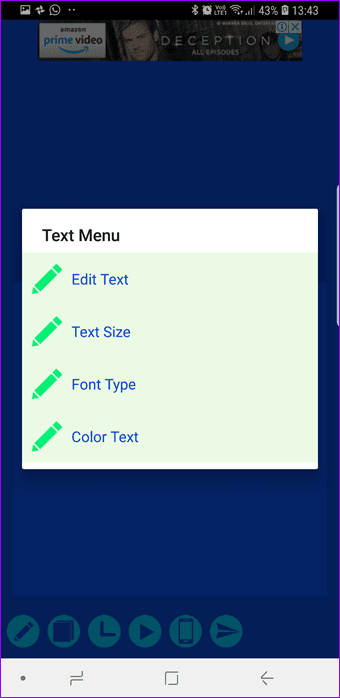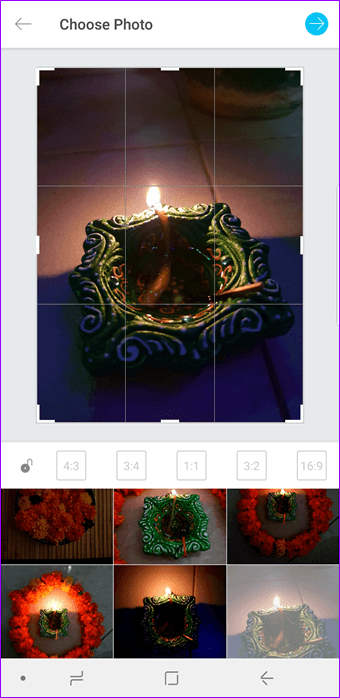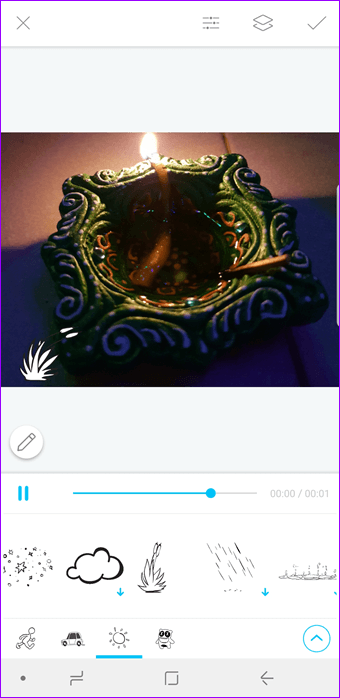Comment ajouter des animations de texte dans des histoires Instagram et des images sur Android (meilleures applications)
Si vous êtes un passionné d'Instagrammer, vous devez savoir maintenant que cette application pour le partage de photos a une mer de photos, se démarquer, regarder et rechercher est un travail difficile. D'où la nécessité de le rendre unique. De nombreux outils intégrés tels que des autocollants, des GIF, des filtres de visage et autres vous permettent de créer des histoires Instagram uniques.
Vous ne voulez pas faire des choses simples d'une manière légèrement différente? Par exemple, Instagram ne vous permet pas d'ajouter du texte animé à des histoires et à des publications. En outre, vous devrez utiliser de nombreuses applications de polices pour improviser du texte. Voici le problème! Ne vous inquiétez pas Le Play Store propose de nombreuses applications de différentes manières, dont certaines vous permettent d'ajouter facilement du texte animé dans les histoires et les photos Instagram. Voyons ça!
Application de Tex HYPE
Quand il s’agit de créer des textes animés pour Instagram, le Hype Text Est le meilleur pari. Il comporte non seulement beaucoup d'effets d'animation, mais vous pouvez également contrôler la vitesse de l'animation. En outre, il possède une police fantastique pour donner une touche distinctive à vos histoires Instagram.
Contient Hype Text Sur beaucoup d'effets en mouvement
L'interface de l'application peut sembler un peu déroutante au premier abord. Mais une fois que vous avez acquis une expérience pratique, c'est un voyage assez fluide. Toutes les animations, les styles et les couleurs des zones de texte sont facilement accessibles. Glissez simplement horizontalement et dites bonjour à de nombreux styles.
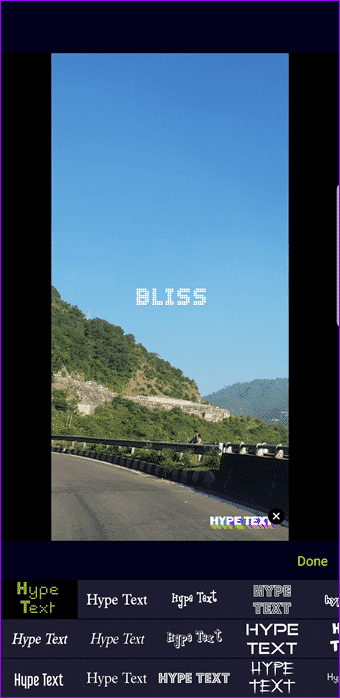
Pour utiliser cette application, sélectionnez une image puis choisissez le format d'image. Commencez par choisir le texte dans lequel vous souhaitez publier votre message. Une fois cela fait, appuyez sur la première icône pour sélectionner les styles de police. Appuyez sur l'icône de l'horloge pour régler la vitesse.
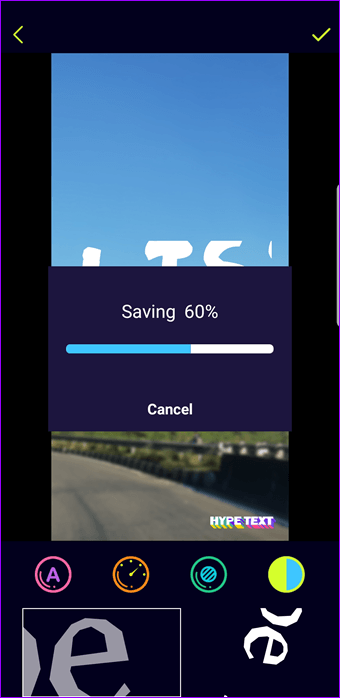
Vient maintenant la partie cruciale - choisir l’animation. Appuyez sur la troisième icône et déplacez-vous vers la gauche. Une fois que vous avez terminé, cliquez sur l'icône Coche pour enregistrer votre travail. Bien que Hype Text soit une excellente application, elle contient un simple avertissement. Il met un filigrane sur vos vidéos, que vous pouvez supprimer si vous effectuez une mise à niveau vers la version payante.
2. Text HYPE - Créateur de texte en texte animé
Non, je n'ai pas répété la première L'application porte le même nom que Hype Text à cerdillac. Heureusement, la similitude se termine par le nom. L'interface est la meilleure, tout comme les animations. De plus, il est facile de naviguer et de voir les différents changements transitoires devant vous.
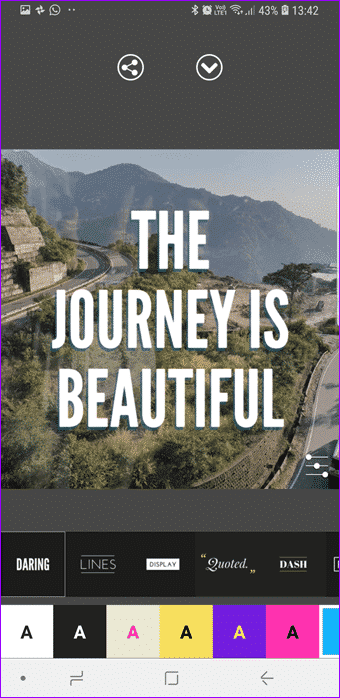
En ce qui concerne les fonctionnalités de L'application, il existe une option pour changer la couleur d'arrière-plan, ajouter une image d'arrière-plan personnalisée, la taille de la vidéo et le format (paysage ou carré). De plus, vous pouvez enregistrer le clip sous forme de GIF ou de vidéo, selon ce qui est lié au projet Instagram.
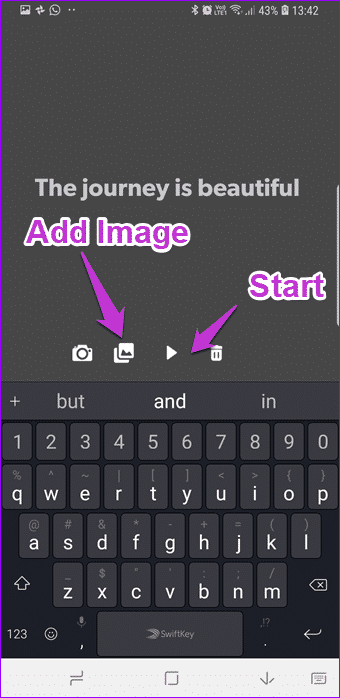
L'utilisation de cette application est simple. Sélectionnez simplement l'image dans la galerie de votre téléphone. Vous pouvez également choisir un fond coloré. Une fois terminé, saisissez le texte et appuyez sur l'icône de lecture au centre. Choisissez un effet de transition qui décrit le mieux votre publication.
3. ADOBE SPARK POST
Par rapport à d'autres applications, Adobe Spark Post a des effets d'animation limités. Cependant, vous pouvez être assuré que ces effets peuvent transformer vos messages réguliers en quelque chose de génial et de bon. La fonctionnalité Spark Posts vous permet de déplacer le texte ainsi que l'image d'arrière-plan.
Choisissez une image comme modèle, ajoutez le texte nécessaire en cliquant sur l'icône. Cliquez sur Effets, puis choisissez parmi les trois options de navigation disponibles: Fondu, Glisser, Agrandir. La meilleure chose à faire est que vous puissiez le rendre aléatoire.
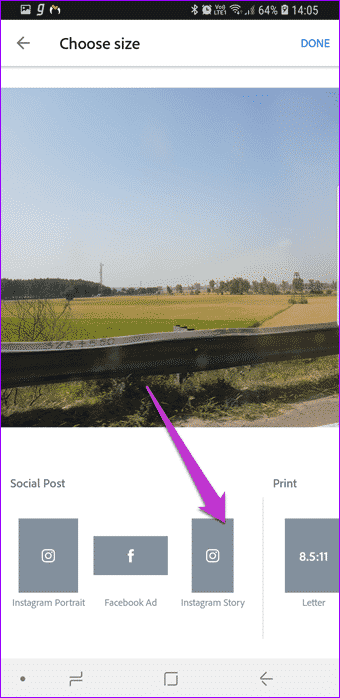
Contrairement aux autres applications, les transitions sont précises et les mots ne vous sont pas destinés. Pour déplacer la photo, allez dans l'onglet Image et choisissez une option.
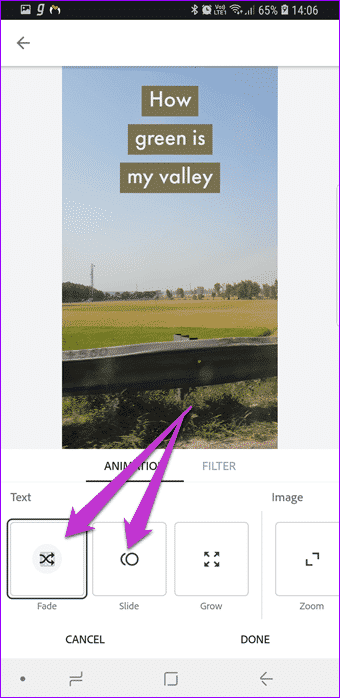
Une fois que vous avez modifié les graphiques à votre goût, appuyez sur Enregistrer> Vidéo, et le fichier susmentionné accédera immédiatement à la galerie de votre téléphone.
4. Animation de texte DP GIF
Par rapport aux applications ci-dessus, Text Animation DP GIF est simple et ne nécessite pas beaucoup de travail. Il comporte un nombre limité de modèles GIF que vous pouvez personnaliser en fonction de vos besoins.
Une fois que vous avez saisi le texte nécessaire, vous pouvez en ajuster la taille, la couleur et le style. Des lignes les plus récentes aux lignes audacieuses, elles contiennent tout - une fonctionnalité qui me plaisait à leur sujet.
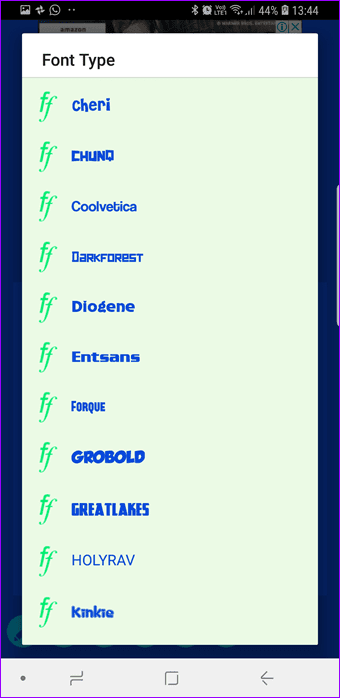
Vous pouvez partager des fichiers GIF directement sur Instagram (flux ou récits) ou les enregistrer dans la galerie de votre téléphone. Nous vous recommandons de sauvegarder les graphiques et de publier le récit séparément. C'est une application gratuite, mais vous trouverez des annonces lorsque vous continuez à enregistrer ces GIF.
Télécharger l'animation de texte DP GIF
5. Images PicsART: GIF & VIDEO
Bien que PicsArt Animator soit un créateur animé, vous pouvez l'utiliser pour créer une collection d'animations attrayantes pour vos publications Instagram. Bien que l'interface ait l'air un peu compliquée au début, soyez assuré que vous pourrez personnaliser l'image au contenu de votre coeur. Comme il s'agit d'un créateur de bandes dessinées traditionnel, vous devrez ajouter un cadre à vos effets.
Vous pourrez personnaliser l'image selon le contenu de votre coeur
En outre, contrairement aux applications répertoriées ci-dessus, aucune police n'est prête et vous devez saisir manuellement le texte à l'aide des mouvements de balayage. Ça a l'air dur sur papier, mais croyez-moi, ce genre de posts est très agréable.
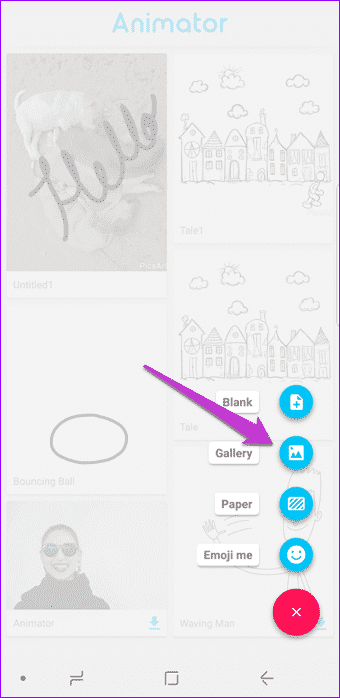
Pour créer une animation, cliquez sur l'icône plus en bas, puis sélectionnez une image dans la galerie. Cliquez sur l'icône du pinceau et tapez un petit extrait. Une fois que vous avez terminé, cliquez sur l'icône plus en bas pour ajouter un cadre.

Tapez le deuxième texte, etc. La meilleure pratique consiste à insérer un cadre vide entre les textes pour ralentir le mouvement. Et si vous souhaitez ajouter de nombreux objets amusants, ne décevez pas les affiches dans PicsArt Animator. Une fois que vous avez créé tous les cadres, cliquez sur l'icône Coche pour les enregistrer. La meilleure chose à propos de PicsArt Animator est que vous pouvez enregistrer et continuer votre travail ultérieurement.
Libérez votre créativité
En dehors de ce qui précède, vous pouvez essayer certaines applications de création vidéo telles que Quik pour afficher du texte avec des effets de transition. Plus vous découvrirez plus de ces applications uniques, meilleure sera votre page. Alors, tout ce dont vous avez besoin est de laisser exploser votre créativité intérieure !